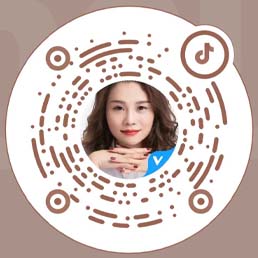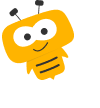打印模板
根据企业自身业务需求自定义各业务对象的打印模板,使用内嵌的副文本编辑器,支持灵活调整页面布局,业务记录数据项点击即带入编辑器中,操作简便,协助您打印理想的业务单据。
打印模板管理
预设模板:为了方便企业快捷操作使用打印模板,纷享CRM为相关业务对象都预置了一套打印模板,您可以直接使用,或是复制一份再稍作修改即可使用。
默认模板:您可以根据不同的使用场景配置多个打印模板,并指定一个默认模板,在打印的时候,系统会读默认模板,您也可以更换模板。
支持打印模板的对象:销售订单、客户、产品、联系人、销售线索、回款 、退货单 和合同。
新建模板
新建方式
从现有模板复制:从已有的模板中复制一份直接新建,这样您只需要将复制的模板调整布局和修改相关字段即可,简化操作,提高工作效率。
不复制,直接新建:打开空白页面,从零开始画一份新的模板。
编辑模板
插入布局:为了打印的单据美观,可以插入布局,使模板内各元素排列整齐。布局会指定行和列,但相关线条并不会显示出来。图标:

插入动态表格:比如销售订单,一份订单中可能有多个产品,此时可以直接插入动态表格,一次指定主对象下子对象的所有记录,在打印预览时系统会自动加载实际的子记录列表。图标:

插入二维码:可插入业务对象详情页的二维码或自定义二维码。图标:

插入水印:可设置水印文字、字号、文字方向、透明度。图标:

页眉页脚:支持页眉页脚,可插入常量、变量信息或图片。图标:

插入业务对象字段:当您需要在编辑器中插入一个数据项如“订单编号”时,只需将光标停留在待插入的位置,然后点击左边“销售订单”下的“订单编号”字段即可将变量插入页面布局中。操作简单,容易上手。
自增长序号:动态表格可设置启用自增长序号,启用后系统将自动添加自增序号列。
模板名称:如“销售订单-客户确认模板”。
适用范围:即可以使用模板的员工范围。
模板编辑器:内嵌的副文本编辑器,符合word使用习惯,方便快捷编辑模板布局。
关联业务对象及字段:为了打印一份完整的业务单据,我们提供打印主对象及关联业务对象的所有字段,包括预设字段、自定义字段和系统字段。比如您需要打印一份“销售订单”单据,用于发送给客户进行确认,在这个打印模板中,您需要打印主对象“销售订单”相关字段,需要订购产品的列表,需要附加回款信息等。这样才能组合一张完美的打印单据。
打印时可导出PDF。
业务补充
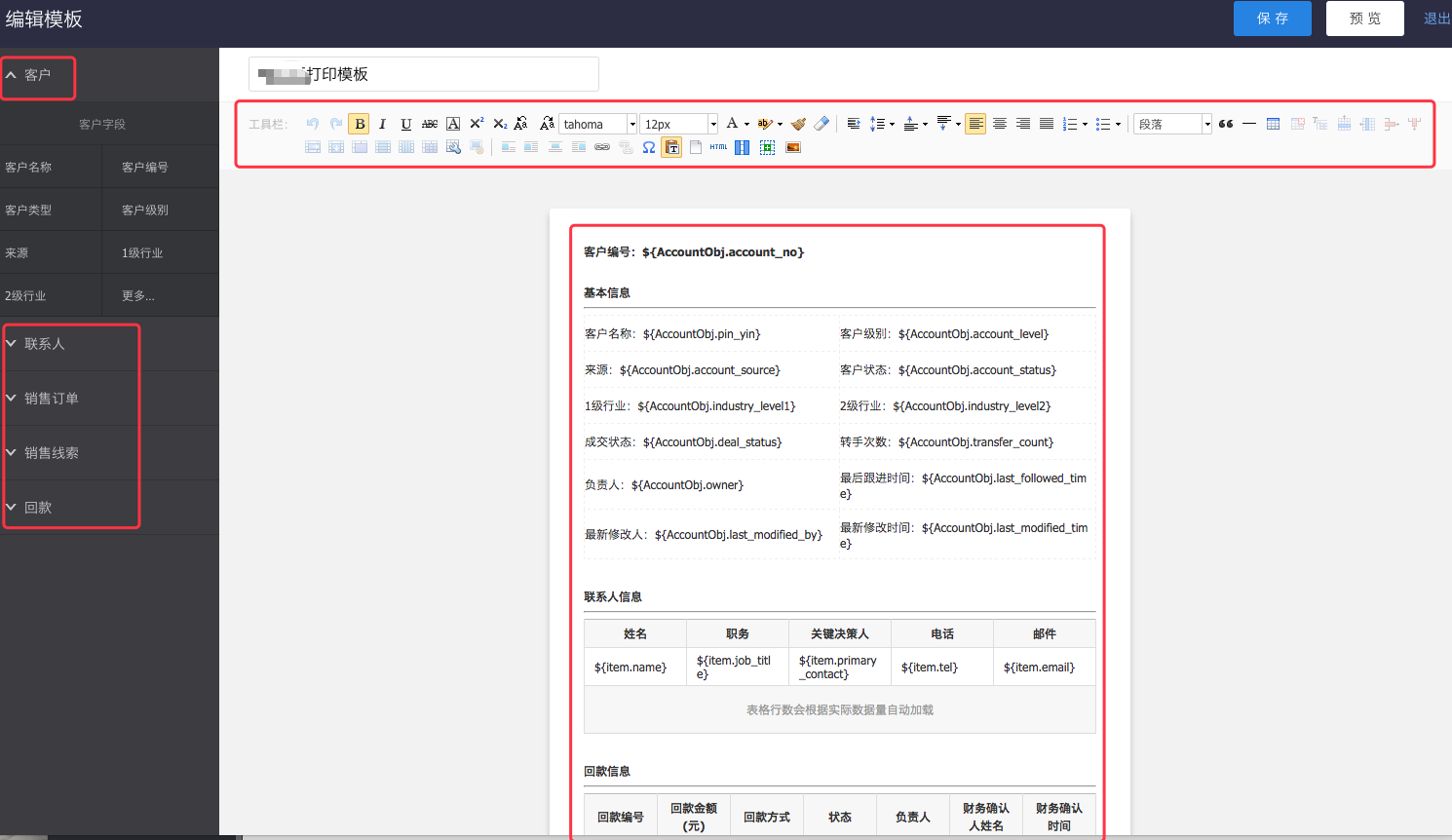
如果当前员工对某个打印字段无权限,打印时不展示。
如果当前员工对某个关联对象无数据权限,打印时不展示。
设计器左侧数据源有“全局变量”单独的分类
文本类型和选择类型字段在打印预览时直接填充值。
图片类型:固定图片大小,展示图片。
附件类型:只显示附件名称。
字段类型支持:
数据源支持全局变量:
权限:
设为默认
在模板列表中,标识为“默认”的模板即不系统默认模板。将某一模板设置为默认打印模板,以便打印时直接按默认模板预览并打印。
初始化
在模板列表中,标识为“预设”的模板即为系统预设的模板,不支持删除。预设模板是一个标准模板,企业可以直接使用,也可以根据企业业务需求修改调整。预设模板调整后如果需要恢复可以点击“初始化”,将预设记录恢复为系统预设的模板样式布局。
删除
如果打印模板不再使用,可以直接删除。
邮件模板
根据企业自身业务需求自定义各业务对象的邮件模板,使用内嵌的副文本编辑器,支持灵活调整页面布局,标准化企业信息发送,节约员工操作及学习成本,提升交易成功率。提升企业运营效率,邮件模板结合工作流和智能表单,打造自动营销全流程。
邮件模板管理
支持打印模板的对象:销售线索、客户、联系人、商机、销售订单、回款 、退款、退货单、开票申请、产品、合同和自定义对象。
模板设计器
编辑模板
插入智能表单:邮件模板中可插入任意对象的智能表单的链接,可设置链接的显示文字。图标:

插入布局:可以插入布局,使模板内各元素排列整齐。布局会指定行和列,但相关线条并不会显示出来。图标:

插入动态表格:比如销售订单,一份订单中可能有多个产品,此时可以直接插入动态表格,一次指定主对象下子对象的所有记录,在发邮件时系统会自动加载实际的子记录列表。图标:

插入业务对象字段:当您需要在编辑器中插入一个数据项如“订单编号”时,只需将光标停留在待插入的位置,然后点击左边“销售订单”下的“订单编号”字段即可将变量插入页面布局中。操作简单,容易上手。
模板名称:如“销售订单-客户确认模板”。
邮件主题:用模板发邮件时将自动带入邮件的主题中,可插入参数。
适用范围:即有权限使用该模板的员工。
模板编辑器:内嵌的副文本编辑器,符合word使用习惯,方便快捷编辑模板布局。
关联业务对象及字段:为了发送完整的业务数据,我们提供主对象及关联业务对象的所有字段,包括预设字段、自定义字段和系统字段。比如您需要发送“销售订单”的信息,在这个邮件模板中,您需要主对象“销售订单”相关字段、订购产品的列表、附加回款信息等。这样才能组合一张完美的邮件。
业务补充
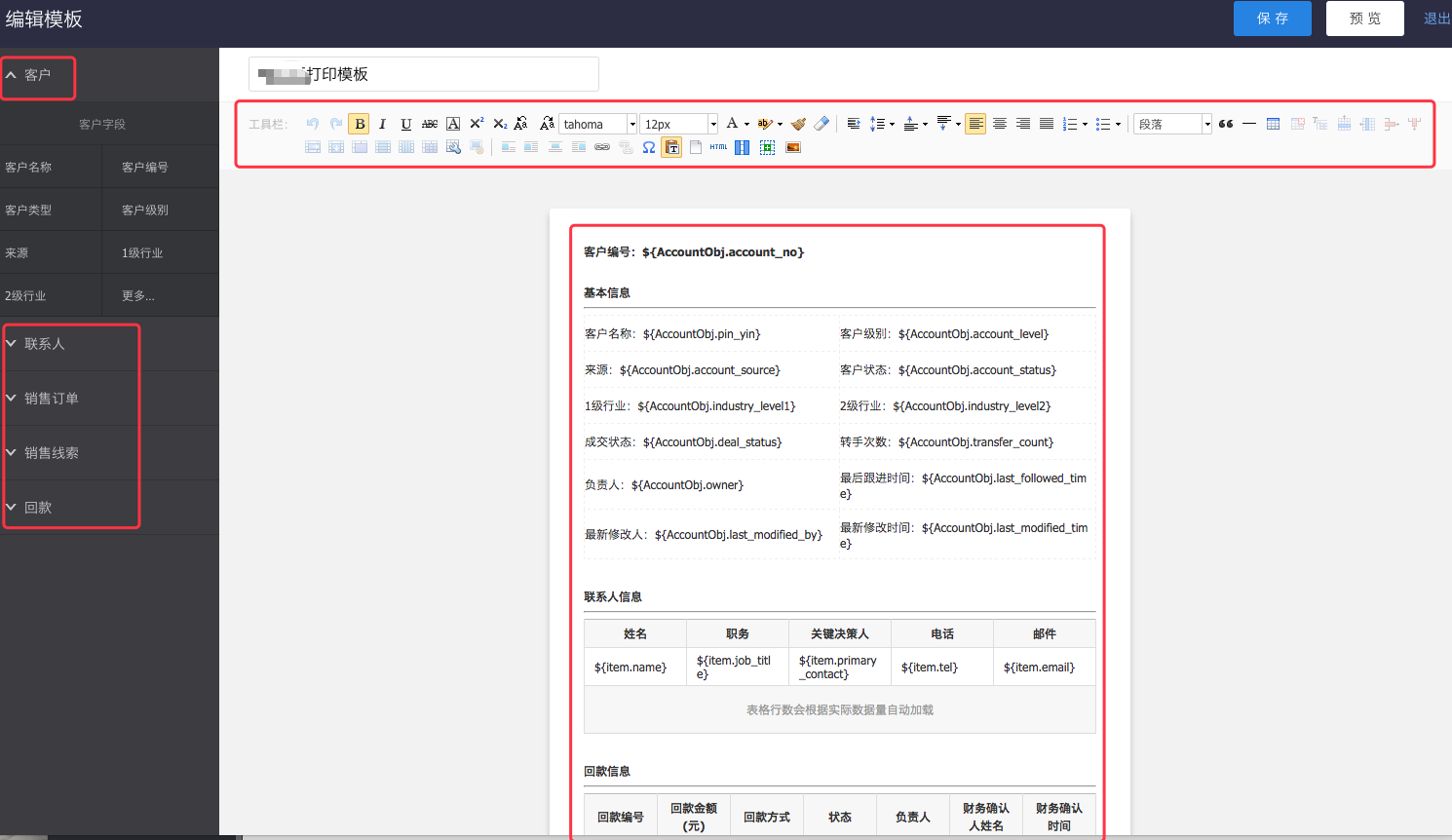
如果当前员工对某个打印字段无权限,打印时不展示。
如果当前员工对某个关联对象无数据权限,打印时不展示。
文本类型和选择类型字段在打印预览时直接填充值。
附件类型:只显示附件名称。
字段类型支持:
权限:
删除
如果邮件模板不再使用,可以直接删除。但已被工作流、审批流、业务流程调用的邮件模板不可删除。